Mi Cloud: что это за программа на телефонах Xiaomi
Современные пользователи хранят на своих телефонах множество информации, такой как фотографии, видео, приложения, документы и прочие файлы. Как известно, со временем внутреннее хранилище заполняется полностью, что препятствует загрузке новой программы или сохранению изображения. Удалять определённую папку не всегда хочется, поэтому разработчики предлагают перенести важные файлы на виртуальный диск. Давайте подробно остановимся на сервисе Mi Cloud, разобравшись, что это за программа на телефонах Xiaomi.
Mi Cloud: что это за программа
Многие люди знакомы с такими сервисами, как Google Drive или Яндекс Диск. Это облачные хранилища, позволяющие хранить на них определённые файлы и документы. Точно такую же возможность предоставляет приложение Mi Cloud, по умолчанию установленное в фирменной прошивке MIUI. Оно позволяет перенести на сервера компании документы, музыку, фотографии, видео и прочую информацию. Исключение составляют лишь приложения, которые на смартфонах Xiaomi могут находиться только во внутренней памяти.
API Gateway: сценарии применения
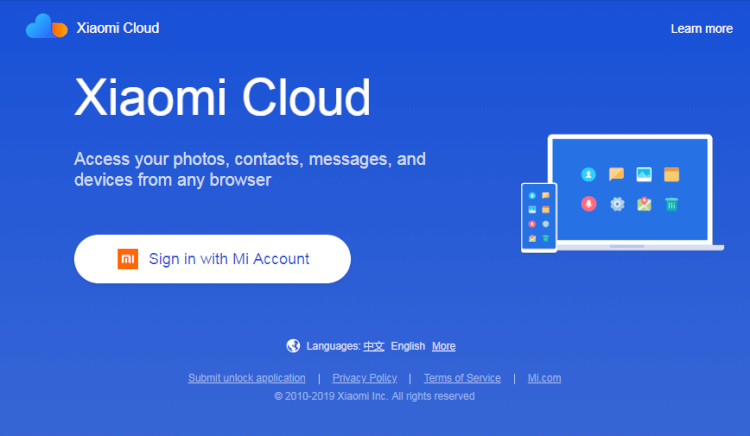
Раньше пользователям предоставлялся бесплатный объём виртуальной памяти в количестве 10 ГБ, но со временем число посетителей сервиса настолько выросло, что разработчикам пришлось сократить его до 5 ГБ. На смартфоне можно настроить автоматическую синхронизацию данных, что позволит в случае поломки или потери устройства восстановить всё хранившуюся на нём информацию. Заметим, что для использования приложения необходимо наличие Mi аккаунта, который создаётся за несколько минут.
Для чего нужен Mi Cloud
Сервис Mi Cloud будет полезным практически для всех владельцев телефонов Xiaomi. Помимо простого сохранения файлов и документов, он предоставляет возможность создавать резервные копии данных. Благодаря этой функции при покупке нового смартфона от этого производителя можно восстановить рабочий стол с прошлого аппарата.
Однако вернуть можно лишь фотографии, видео и прочую информацию. Вместо иконок приложений будут серые значки, поэтому устанавливать программы и добавлять аккаунты придётся самостоятельно. Подобным сервисом могут похвастаться не все производители, поэтому он действительно заслуживает внимание пользователей Xiaomi.
Как зайти в Mi Cloud с компьютера
Как не странно, но удобнее пользоваться облачным хранилищем с компьютера. Сайт работает стабильнее, да и просматривать сохранённую информацию куда приятнее. Итак, первым делом переходим на официальный сайт Mi Cloud, расположенный по адресу https://i.mi.com/. Раньше платформа работала исключительно на китайском и английском языке, но сейчас доступен и русский. Чтобы активировать его нажимаем по кнопке «More».
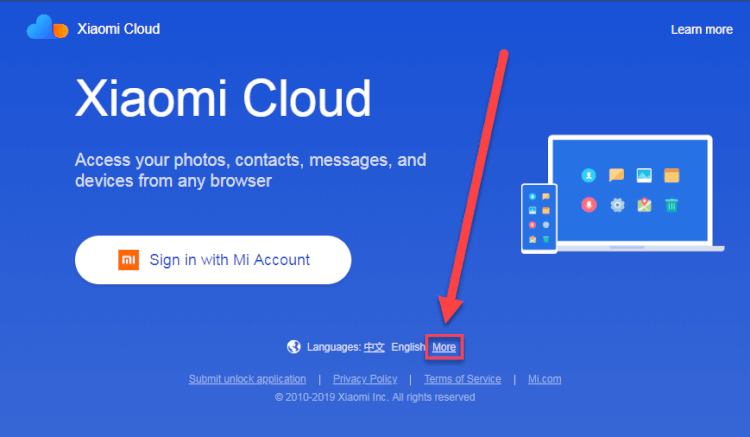
Микросервисы на Spring: что такое API Gateway (2022)
А далее в появившемся меню выбираем нужный язык, в нашем случае, русский.
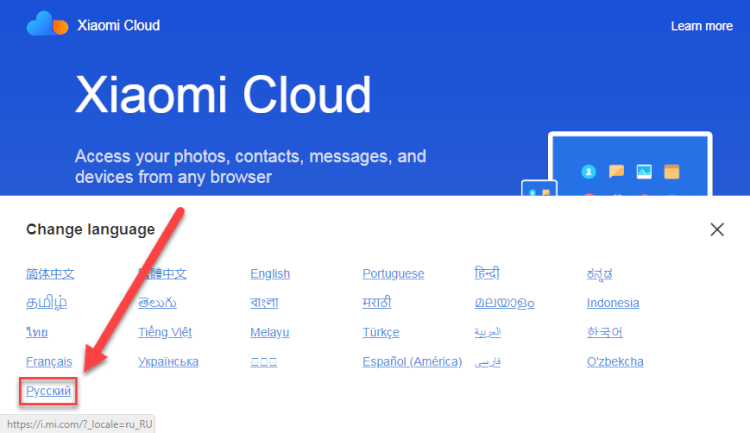
Нажимаем по кнопке «Войти через Mi аккаунт» и указываем данные от учётной записи. Если вы не помните регистрационные данные, то восстановите их, кликнув по строке «Забыли пароль?». Кстати, при желании выполнить авторизацию можно посредством сканирования QR-кода, расположенного в правом верхнем углу формы.
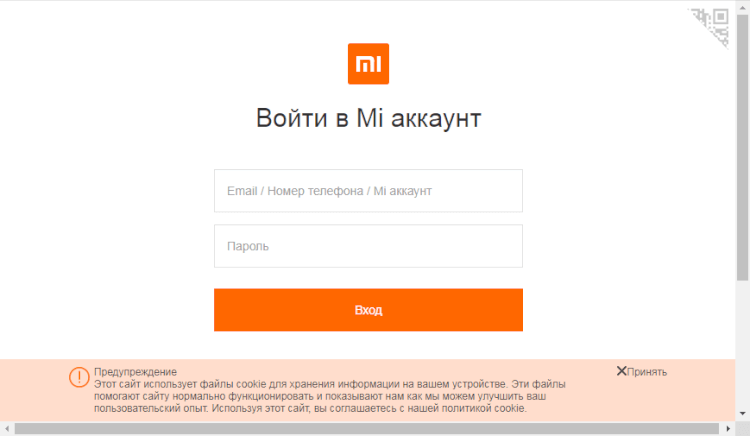
После успешного входа мы попадаем на страницу навигации, где для перехода в нужный раздел нажимаем по соответствующей иконке.
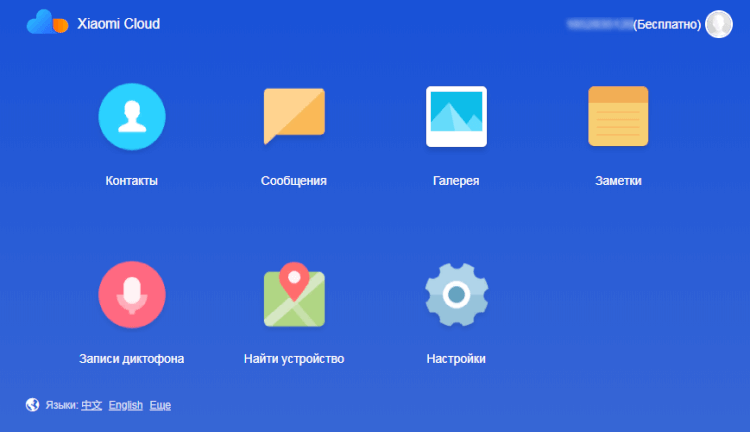
И, как можно догадаться, в каждой из категории хранятся сохранённые вами файлы.
Как очистить хранилище Mi Cloud
Со временем количество доступного места в облачном хранилище заканчивается, поэтому его приходится очищать. Сделать это можно как с помощью компьютера, так и через приложение на смартфоне. Для начала рассмотрим вариант с использованием ПК.
Авторизуемся на официальном сайте Mi Cloud, а после переходим в нужную категорию. Если система запросит подтверждение номера телефона, привязанного к Mi аккаунту, то проверяем его правильность и нажимаем по кнопке «Отправить». Чтобы очистить больше свободной памяти рекомендуем удалять видео и изображения. Для этого перейдём в раздел «Галерея», отметим нужные файлы и нажмём по значку корзины. Кстати, чтобы удалить все изображения нажмите по иконке в виде вертикальных полосок.
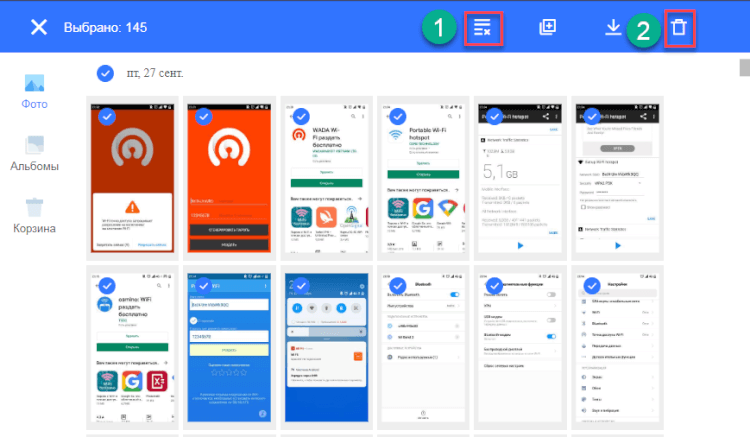
Если желания удалять сохранённые файлы нет, а места категорически мало, то за дополнительную плату его можно увеличить. Для этого перейдём в раздел с аккаунтом и откроем вкладку «Настройки». Здесь будут расположены тарифные планы, самый минимальных из которых можно активировать за 27 центов в день.
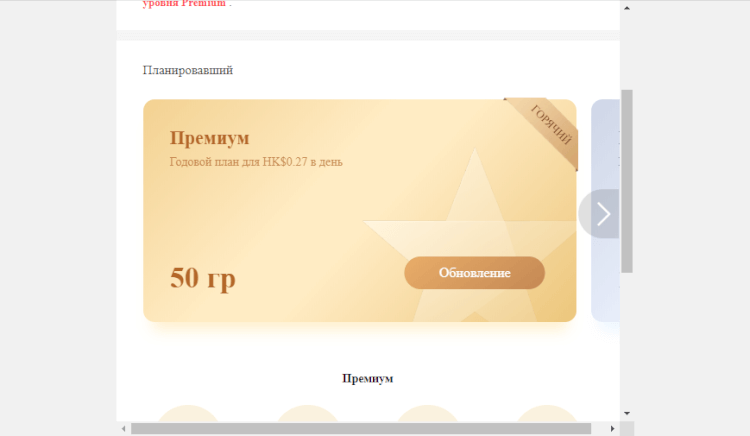
Что касается очистки хранилища Mi Cloud на телефоне, то здесь нет ничего сложного. Первым делом откроем само приложение, которое грамотно спрятано в настройках. Для этого воспользуемся пошаговой инструкцией:
- Открываем настройки.
- Переходим в раздел «Системные приложения».
- Нажимаем по строке «Mi Cloud».

А теперь выполняем поиск и удаление ненужных файлов, опять-таки воспользовавшись подробным руководством:
- Заходим в раздел «Корзина».
- Нажимаем по синей кнопке «View data in Xiaomi Cloud». Далее проходим верификацию аккаунта, получив на привязанный к учётной записи телефон секретный код. Вводим его в соответствующее поле и нажимаем «Submit».
- Теперь выбираем тип файлов, которые вы хотите удалить.
- Отмечаем нужные файлы, а после нажимаем по иконке мусорного бака, расположенной в правом верхнем углу экрана. Чтобы отметить все объекты, воспользуйтесь кнопкой, имеющей изображение в виде трёх вертикальных полосок.
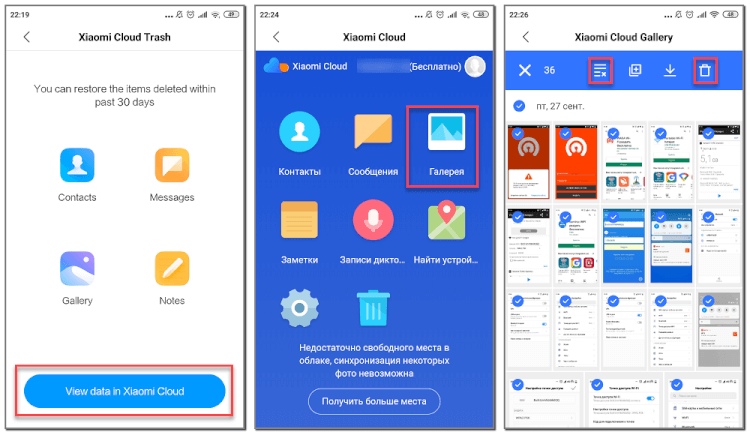
Как видите, очистить хранилище Mi Cloud не так сложно, как кажется.
Таким образом, Mi Cloud – это облачное хранилище, доступное пользователям смартфонов от производителя Xiaomi. На виртуальный диск можно сохранять фотографии, видео, документы и прочие файлы за исключением приложений. По умолчанию пользователю предоставляется всего 5 ГБ пространства, которое при желании можно увеличить.
- Mi Drop: что это за программа на Xiaomi
- Как поставить пароль на приложение на Android
- Google Smart Lock: что это за программа на Android
Источник: smartphonus.com
Xiaomi Cloud: что это за программа и как работает?
Хранить информацию только в памяти телефона – не самое верное решение. Смартфон Xiaomi может потеряться, данные – случайно стереться, да и емкости встроенного хранилища не всегда хватает для хранения больших объемов данных. На помощь приходит Xiaomi Cloud: облачное хранилище, созданное китайским брендом. Доступ к нему есть у каждого владельца телефона Xiaomi после того, как будет зарегистрирован Mi Account.
По умолчанию пользователям предоставляется 5 гигабайт свободного хранилища, причем совершенно бесплатно. Попасть в него можно, если кликнуть по соответствующей иконке на рабочем столе мобильного устройства. В верхней части экрана появится информация о том, сколько пространства занято, а сколько – свободно.
Если кликнуть по строке «Управление данными», то вы сможете посмотреть объекты, находящиеся в облаке MIUI. Если выбрать пункт «Обновить», то появится возможность изменения плана подписки на «Премиум», «Мега» или «Ультра». Для каждого из тарифов есть подробное описание с объемом хранилища, времени нахождения объектов в корзине, частоте резервирования и распознавания лиц на фото.
Mi Cloud Xiaomi представлено на русском языке, причем перевод высокого качества. Соответственно, каждая функция подробно описываться. Так, зайдя в пункт «Резервирование», вы можете настроить авторезервирование, т.е. копии будут автоматически формироваться в облаке при наличии подключения по Wi-Fi (есть опция создания расписания).
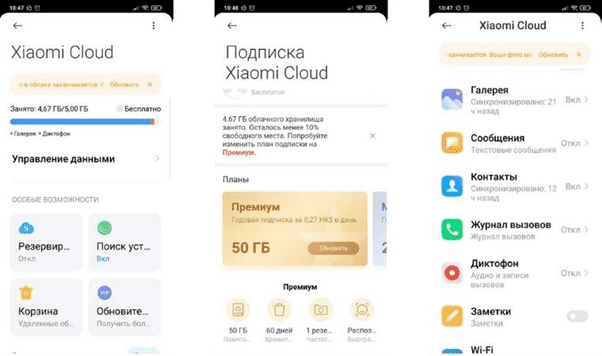
Полезным будет активировать опцию «Поиск устройства». Если ваш телефон потеряется, то достаточно войти в облачное хранилище через компьютер, чтобы определить местонахождение аппарата, стереть с него данные или заблокировать доступ.
В «Корзине» находятся недавно удаленные объекты, которые можно восстановить в течение 30 суток.
Ниже располагается список приложений, которые могут синхронизироваться с хранилищем. Например, это Xiaomi Cloud фото («Галерея»), сообщения, контакты, журнал вызовов и пр. Если вы хотите, чтобы информация синхронизировалась в режиме реального времени, то включите соответствующую функцию. Но учтите, что это повлечет за собой увеличение расхода энергии аккумулятора.
Как отключить Xiaomi Cloud?
Для этого надо зайти в «Настройки» — «Mi аккаунт» и пролистать страницу вниз. Там появится пункт «Выйти из аккаунта». Нажимаем на него – и синхронизация отключена.
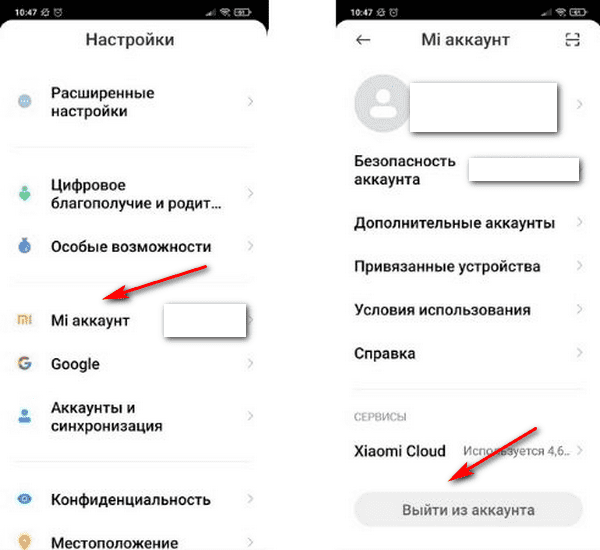
Нужен ли Xiaomi Cloud? Конечно, ведь у вас всегда будет доступ к вашей информации в режиме 24/7, даже если вы потеряете телефон. Синхронизация с облачным хранилищем будет особенно полезна, если вы решили поменять модель смартфона: достаточно дать команду на синхронизацию данных, и все пароли, контакты и прочая информация автоматически перенесется на новое мобильное устройство.
Источник: xiacom.ru
AppCloud на Android: что это за программа и как удалить

Сегодня количество мобильных приложений исчисляется миллионами. Программы создают крупные компании и неизвестные разработчики. В последнем случае приложение может представлять серьезную опасность для устройства. Особенно осторожно нужно пользоваться утилитами, которые позволяют изменять внешний вид операционной системы и системные параметры.
В случае неправильных действий можно нарушить работоспособность девайса, и тогда придется сбрасывать его к заводским настройкам. Сегодня рассмотрим продукт AppCloud от компании Sprint для расширения возможностей устройства. Утилита ориентирована на опытных пользователей, которым недостаточно стандартных инструментов в Android.
Зачем нужна программа AppCloud
Главная задача – управление мобильными приложениями. AppCloud обычно устанавливается на устройства Samsung. Иногда появляется после очередного обновления системы. Перечислим основные возможности:
- Просмотр сетевых подключений.
- Статистика использования модуля беспроводной связи.
- Вычисление свободного пространства во встроенной памяти гаджета.
- Сортировка приложений по размеру.
- Просмотр статистики использования устройства.
- Настройка автоматического запуска.
- Отключение спящего режима.
- Получение уведомлений от облачного хранилища.
- Управление аккаунтом Google.
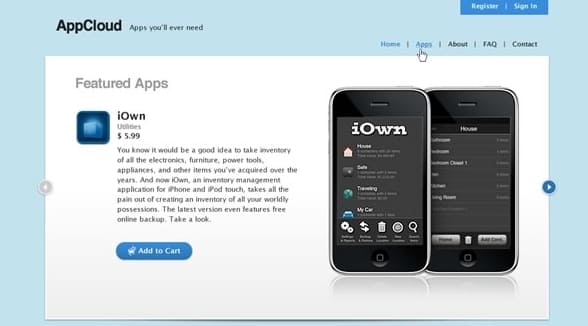
Приложение повышает надежность хранения информации. Пользователи получают полный контроль над всеми установленными программами. Теперь пропадает необходимость получения прав Root для выполнения задач, заблокированных системой. Еще одна ценная возможность – управление номерами. Утилита умеет подменять номер перед отправкой сообщений.
В результате адресат получает СМС с ненастоящего номера. Это пригодится для сохранения приватности.
К сожалению, AppCloud невозможно найти в каталоге Google Play. Оно там отсутствует. Некоторые пользователи не доверяют приложению и думают, что оно собирает персональные данные. Однако доказательства пока отсутствуют. В сети встречаются отзывы о подозрительной деятельности программы – после запуска AppCloud устанавливаются игры без разрешения владельца устройства.
Кроме того, утилита тратит трафик. Она может стать причиной необоснованных финансовых расходов, если на телефоне подключен дорогой мобильный интернет. Решением проблемы станет удаление приложения или ограничение передачи данных для него.
Стоит ли удалять AppCloud?
Несмотря на полезные возможности приложения, многие пользователи подозревают, что оно негласно собирает личные данные. Остальные программные продукты компании Sprint выглядят намного безопаснее. Они не подключаются к сети и не выполняют никаких задач без ведома владельца устройства.
Пользователи могут устанавливать AppCloud на смартфоны только на свой риск, поскольку никто не гарантирует соблюдение конфиденциальности. Кроме того, сильно повышается нагрузка на процессор. Это замедляет работу операционной системы.
Программой AppCloud обычно пользуются люди, которым нужно много номеров для социальных сетей или накрутки различных показателей. Обычным пользователям лучше всего удалить программу со своего смартфона. Важно учитывать, что полная версия AppCloud распространяется платно. Она обладает дополнительными возможностями для расширения прав администрирования.
Обратите внимание! Некоторые владельцы смартфонов Samsung сетуют на сложное удаление приложения. После обновления операционной системы утилита появляется снова. Начинает снижаться производительность устройства по причине избыточной нагрузки процессора.
Через время на смартфоне появляются ненужные игры, приложения. Проблема связана с AppCloud, которая сама загружает различные файлы из интернета. В результате девайс быстро разряжается и возникают непредвиденные финансовые расходы. Особенно траты заметны абонентам с лимитированным мобильным интернетом.
Удаление AppCloud с телефона
Избавиться от ненужного мобильного приложения можно несколькими шагами:
- Откройте «Настройки».
- Нажмите кнопку «Приложения» – «Диспетчер приложений».
- Найдите название ненужной программы.
- Нажмите кнопку «Удалить».
- Откройте раздел «Память» и сотрите временные файлы кнопкой «Очистка данных».
- Вернитесь назад.
- Снова нажмите «Удалить».
Отдельные системные приложения отключаются через «Настройки». Откройте раздел «Приложения», найдите название ненужной программы и нажмите кнопку «Отключить». Программа останется в памяти устройства. Она просто не будет запускаться и напрасно тратить энергию.
Выводы
Утилита AppCloud создана для администрирования. Она позволяет управлять мобильными приложениями, установленными на устройстве. Больше всего подходит для опытных пользователей. Программа устанавливается после каждого обновления операционной системы на некоторых смартфонах марки Samsung. Так как многим владельцам гаджетов она бесполезна, рекомендуется отключить или удалить AppCloud.
Это позволит уменьшить нагрузку на процессор и продлить время автономной работы.
Источник: proverkato.ru
Solid Edge: Cloud Gateway обзор инструментов облака
К облакам я всегда относился с некоторым скептицизмом. Думаю, что использовать облака где-то хорошо, а где-то не очень. Очевидно, что они оптимальны для хранения данных, которыми нужно поделиться с другими, или для данных, к которым нужно получить доступ из нескольких мест.

Обычно против облака приводят аргументы: стоимость, безопасность, производительность, причём для разных пользователей они могут иметь разные значения. Но Solid Edge® ловко обходит эти аргументы. К тому же некоторые разработчики помещают все продукты в облако. Solid Edge, опять же, оставляет полный выбор при переходе на облако.
Ещё один аргумент, который можно услышать против облака, что преимущества получает разработчик, а не пользователь. Но для Solid Edge придумали использование облака, которое имеет ясные, прямые преимущества для пользователя.
Так что скептики могут расслабиться. Solid Edge ST9 использует функционал облака так, что оно, думаю, будет полезным и безопасным, не потребует дополнительных затрат и, наконец, у вас будет возможность использовать или не использовать его, по своему усмотрению. Если вы решили не переходить на облако, то вы будете использовать Solid Edge, как и раньше, до ST9. Ну, может, только будете немного завидовать тем, кто будет использовать эти функции.
Лицензирование

Эта опция доступна для всех, кто раньше использовал локальные лицензии. Обратите внимание, что теперь есть дополнительная опция в настройках лицензии Учетная запись в облаке (эта опция – часть Программы лицензирования, которая появляется при установке и к которой можно получить доступ из меню «Пуск» после установки).
Если ваша лицензия находится в облаке, вы можете установить программу на нескольких устройствах и использовать лицензию, просто регистрируясь с помощью «Solid Edge Cloud Gateway». Это требует только имени пользователя и пароля WebKey, и лицензия будет работать на любом компьютере, подключённому к Интернету. Solid Edge устанавливается локально, поэтому больших требований к Интернет-соединению нет. Лицензирование определяется пользователем с помощью регистрации, а не конкретным устройством.
Чтобы получить доступ к облаку, обратитесь к своему реселлеру или в GTAC. Вы получите код доступа к Cloud Gateway по e-mail. Это просто и это экономит много времени при работе на нескольких устройствах.
Лично для меня это очень полезно. У меня есть Solid Edge ST9 на четырёх компьютерах, так что теперь я могу пользоваться программой где угодно: в офисе, перед телевизором, во время обеда… Конечно, это необходимо ограничить, но всё же это обеспечивает дополнительное удобство. Когда есть выбор, возникает вопрос, как решить, какой вариант использовать.
Если нет хорошего соединения с Интернетом, то можно оставить локальные лицензии. То же самое, если по правилам безопасности вашего предприятия у рабочих мест ограничен доступ в сеть. Сетевая лицензия является пулом нескольких лицензий и работает аналогично облачной, но с локального сервера. Если вы работаете на нескольких машинах и у вас достаточно хорошее Интернет-соединение, то лучше перейти на Cloud Gateway, поскольку это действительно упрощает многие вещи.
Настройки и параметры
Одна из наиболее раздражающих вещей при переходе между компьютерами – трата времени на настройку параметров на каждом новом устройстве. Но в Solid Edge ST9 позаботились и об этом. При входе в Cloud Gateway, вместе с лицензией запоминаются ваши настройки (если вы включили эту опцию). Это экономит время не только пользователям, но и администраторам САПР, которым необходимо настраивать работу нескольких пользователей на множестве компьютеров.

Пакеты обновлений
Можно представить, какой головной болью является поддержка нескольких установленных программ, но разработчики Solid Edge тоже представили себе это. Ваш Cloud Gateway будет проверять, скачивать и устанавливать пакеты обновлений по одному клику мыши.
Без Интернета
Если вы решили использовать Cloud Gateway, очевидно, понадобится Интернет. Однако, соединение понадобится только при запуске Solid Edge. После этого вы сможете работать офлайн. Остальное остаётся как прежде. Файлы сохраняются локально (если вы не указали сохранять файлы в папке Dropbox, которая появляется прямо в диалоговом окне Сохранить как).
Программа работает локально, как вы привыкли.

Хм, и всё это только одно улучшение? Теперь вы можете использовать облако, даже если раньше остерегались этого. Вы не потеряете контроль над своими данными, и программа не будет работать из Интернета. В Solid Edge ST9 реализованы облачные функции, которые действительно способны принести пользу пользователям.
Перевод подготовил: Павел Демидов
Источник: www.cad-is.ru